Jak naprawić ikonę Adobe Acrobat DC, która nie wyświetla się w systemie Windows 10?
Inny Przydatny Przewodnik / / August 05, 2021
Dokładnie dwadzieścia pięć lat temu firma Adobe wynalazła urządzenie przenośne format dokumentui od tego czasu nieustannie wyznaczają standardy jakości, niezawodności i zgodności dokumentów cyfrowych. Większość ludzi czyta pliki PDF za pomocą bezpłatnego programu Acrobat Reader, który jest nawet wstępnie zainstalowany na komputerze. Adobe Acrobat ma uczynił PDF łatwym w użyciu i twórz.
Obecnie, w cyfrowym świecie pełnym technologii i oprogramowania, Adobe Acrobat DC jest niezbędny do obsługi większości plików PDF bez błędów. Wszyscy wiemy, że to oprogramowanie i często pojawiają się błędy. Czasami więc pojawia się problem dotyczący zmiany ikony programu Adobe Acrobat DC. W tym artykule mamy rozwiązanie, które pozwala rozwiązać problem „Ikona Adobe Acrobat DC nie jest wyświetlana w systemie„ Windows 10 ”.
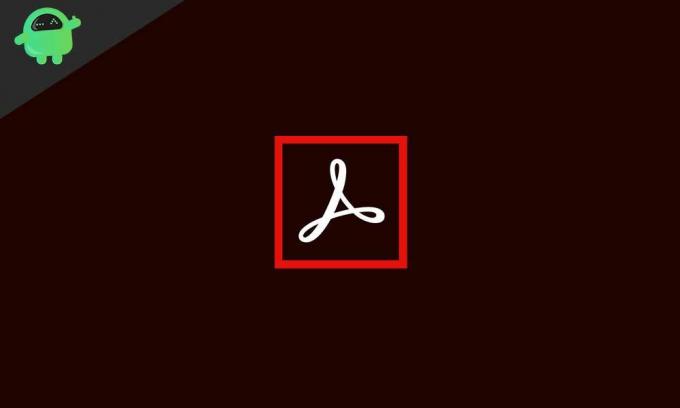
Spis treści
-
1 Jak naprawić ikonę Adobe Acrobat DC, która nie wyświetla się w systemie Windows 10?
- 1.1 Ikona zabójstwa z pulpitu, menu Start i paska zadań
- 1.2 Usuwanie skrótu ikony z plików programu:
- 1.3 Tworzenie ikony dla programu Adobe Acrobat DC
- 1.4 Wklejanie ikony do plików programu Adobe:
- 1.5 Jeśli problem nie zostanie rozwiązany:
Jak naprawić ikonę Adobe Acrobat DC, która nie wyświetla się w systemie Windows 10?
Znamy wielu użytkowników borykających się z tym problemem w systemie Windows 10. Problem z ikoną programu Adobe Acrobat można rozwiązać w kilku krokach. Nie martw się więc, że Twoje dane w programie Adobe Acrobat będą bezpieczne podczas rozwiązywania tego problemu. Wykonaj poniższe czynności, aby wyświetlić ikonę Adobe Acrobat w systemie Windows 10.
Ikona zabójstwa z pulpitu, menu Start i paska zadań
Najpierw musimy usunąć ikonę wyświetlaną w menu Start, pasku zadań i na pulpicie. Aby usunąć ikonę, wykonaj następujące kroki:
- Kliknij prawym przyciskiem myszy ikonę
- Kliknij odpiąć lub usunąć
Wykonując te dwa kroki, możesz łatwo odpiąć ikonę z paska zadań, menu Start i pulpitu.
Usuwanie skrótu ikony z plików programu:
Następnie musisz usunąć ikonę skrótu z plików programu. Aby usunąć niechciany skrót, wykonaj następujące kroki.
Przejdź do Mój komputer.
- Otwórz dysk lokalny C.
- Otwarty folder o nazwie Program Data
- Otwórz folder Microsoft
- Otwórz folder Windows
- Otwórz folder o nazwie „Menu Start”.
- Następnie musisz otworzyć „Programy” i wyszukać ikonę lub niewłaściwy obraz „Adobe Acrobat XI Pro”, który wygląda jak skrót.
- Usuń skrót lub ikonę.
Tworzenie ikony dla programu Adobe Acrobat DC
Jeśli już usunąłeś niewłaściwą ikonę wyświetlaną na pasku zadań, menu Start, pulpicie i plikach programów. Obróć, aby było poprawne. Wykonaj poniższe kroki.
- Idź do C Drive
- Otwórz program (x86)
- Otwórz folder Adobe w programie (x86)
- W folderze Adobe znajduje się plik Acrobat
- Czytelnik jest przed tobą, a następnie znajdź Acrobat.exe.
- Kliknij prawym przyciskiem myszy Acrobat.exe i kliknij „Wyślij na pulpit”.
- Ponownie kliknij prawym przyciskiem myszy Acrobat.exe i kliknij „Przypnij do menu Start”.
- Zamknij okno.
Wklejanie ikony do plików programu Adobe:
Jesteś blisko rozwiązania tego problemu. Teraz musimy wkleić ikonę w plikach programu Adobe Acrobat. Możesz to zrobić w kilku krokach. Wykonaj więc kilka dodatkowych kroków, aby rozwiązać problem z ikoną programu Adobe Acrobat DC, która nie wyświetla się w systemie Windows 10.
- Kliknij prawym przyciskiem myszy plik Acrobat.exe utworzony na pulpicie.
- Po prostu skopiuj Acrobat.exe.
- Otwórz dysk lokalny C, aby wkleić go do plików programu.
- Otwórz folder „Program Data”.
- Tutaj otrzymujesz „folder Microsoft”. Otwórz to i poszukaj folderu Windows w „folderze Microsoft”.
- W folderze „Windows” musi znajdować się „Menu Start”. Otwórz to.
- Wyszukaj folder Programy i wklej go za pomocą „CTRL + V”.
- Zmień nazwę skrótu z „Acrobat.exe - skrót” na „Adobe Acrobat XI Pro”.
- Zamknij okno, a zadanie jest zakończone pokazaniem prawej ikony programu Adobe Acrobat.
- Teraz po otwarciu programu Adobe Acrobat pojawia się prawa ikona.
Jeśli problem nie zostanie rozwiązany:
Jeśli ktoś ponownie napotka ten sam problem po wykonaniu tych czynności, możesz odinstalować program Adobe Acrobat ze swojego systemu. Po odinstalowaniu możesz ponownie zainstalować aktualną wersję programu Adobe Acrobat. Ponadto, jeśli napotkasz problem, skontaktuj się z zespołem Adobe Acrobat w celu zbadania zapytania. Wsparcie zespołu jest dobre i pomoże ci się z tego wydostać.
Cóż, wszyscy wiemy, że Adobe najczęściej używało oprogramowania na komputerach. Dlatego często pojawia się błąd w Adobe. Ale w tym cyfrowym świecie możemy uzyskać wszystkie rozwiązania dla każdego pojawiającego się błędu w dowolnym oprogramowaniu. Może być wiele przyczyn wystąpienia tego problemu. Ponadto złośliwe oprogramowanie może uszkodzić pliki, co może prowadzić do niewłaściwej ikony programu Adobe Acrobat DC. Podczas pracy w systemie musisz być świadomy obecności takich wirusów i złośliwego oprogramowania. Należy również skupić się na utrzymaniu oprogramowania, a nie tylko na wyglądzie komputera czy laptopa. Staraj się regularnie aktualizować oprogramowanie w tym czasie, dzięki czemu będzie ono wolne od błędów.
Możesz również uzyskać pomoc od zespołu Adobe, jeśli wystąpią błędy. Pomagają Ci uporządkować wszystkie błędy i ich przyczyny. Zgodnie ze wskazówką chcielibyśmy zasugerować aktualizację systemu, ponieważ Adobe Acrobat jest ciężkim oprogramowaniem i działa płynnie z systemami specyfikacji dźwięku. Ponadto niska wydajność pamięci i procesora może powodować błędy podczas uruchamiania programu Adobe Acrobat. Jeśli masz jakieś pytania lub uwagi, zapisz komentarz w poniższym polu komentarza.


![Pobierz narzędzie Intel Phone Flash Tool [wszystkie wersje]](/f/afda784c2053c75a52948d46507f138e.jpg?width=288&height=384)